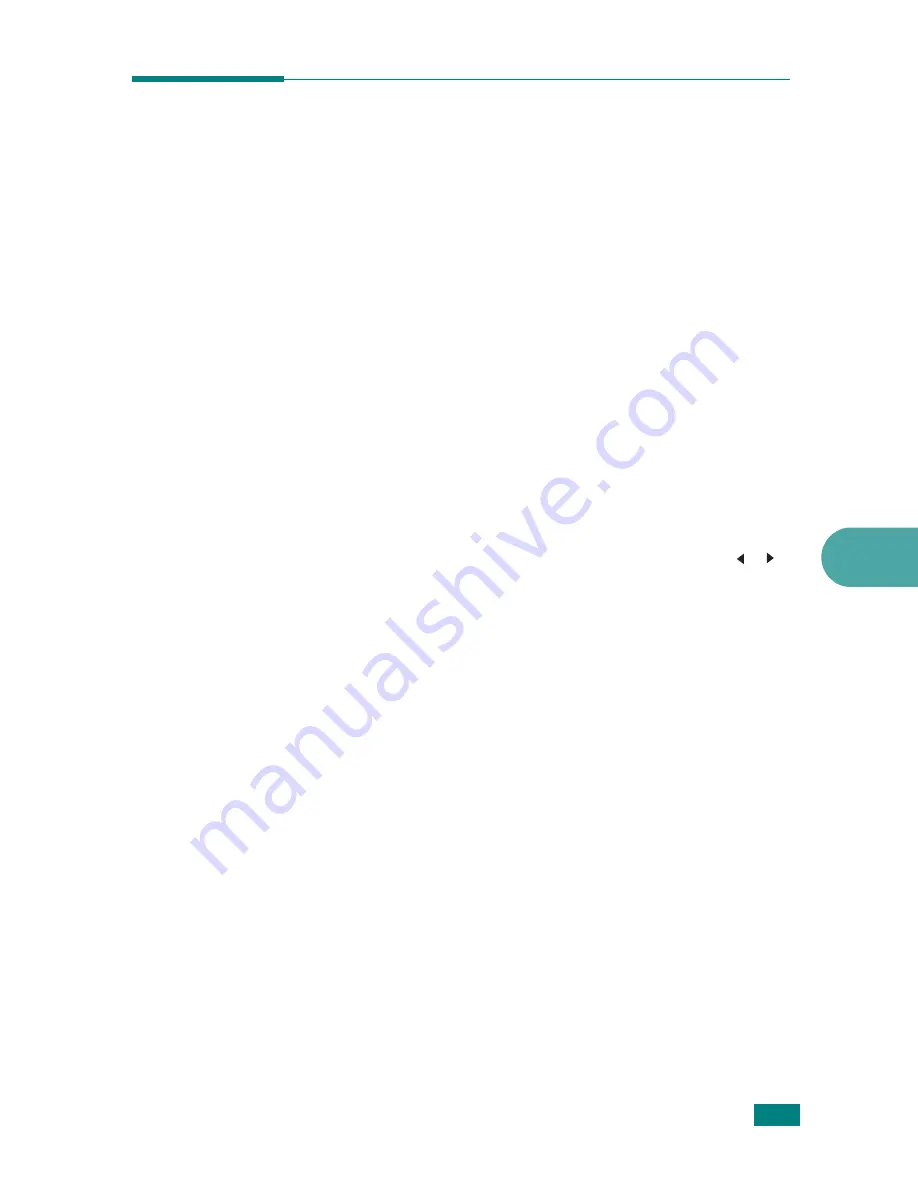
D
IGITALIZACIÓN
6.3
6
Digitalización desde el
panel de control a una
aplicación
1
Asegúrese de que tanto el equipo como la computadora
estén encendidos y bien conectados entre sí.
2
Cargue los documentos en el ADF con la cara de impresión
hacia arriba.
O bien:
Coloque un solo documento sobre el cristal del escáner con
la cara de impresión hacia abajo.
Para obtener información detallada sobre la carga
de documentos, consulte la página 7.6.
3
Pulse
Escanear en
. El primer ítem de menú disponible,
“Aplicacion”, aparecerá en la línea inferior.
4
Pulse
Aceptar
y pulse el botón de desplazamiento ( o )
para seleccionar la aplicación a la que desee enviar la
imagen digitalizada.
5
Pulse
Aceptar
. Se abre la ventana de la aplicación
seleccionada. Ajuste los valores de digitalización e inicie el
proceso. Para obtener más información, consulte el manual
del usuario de la aplicación.
Summary of Contents for SCX-4720FN
Page 19: ...xviii ...
Page 27: ...INTRODUCCIÓN 1 8 NOTAS ...
Page 77: ...CÓMO COMENZAR 2 50 NOTAS ...
Page 115: ...TAREAS DE IMPRESIÓN 4 26 NOTAS ...
Page 131: ...COPIA 5 16 NOTAS ...
Page 149: ...DIGITALIZACIÓN 6 18 Iconos del escáner ...
Page 209: ...MANTENIMIENTO 8 20 NOTAS ...
Page 241: ...SOLUCIÓN DE PROBLEMAS 9 32 NOTAS ...
Page 289: ...INSTALACIÓN DE LAS OPCIONES DEL EQUIPO C 8 NOTAS ...
Page 306: ...Home Visite nuestra página Web en www samsungprinter com Rev 2 00 ...
















































